DTeam 技术日志
Doer、Delivery、Dream
网站优化技巧之图片容量优化
前言
图片一直是网站中容量占比最大的部分,合理优化图片容量将会大大提高用户的体验。同时,优化图片容量也会大大减少网站流量的消耗,达到节约流量费用的目的。本文将会从图片格式、图片压缩、图片格式转换三个角度分享优化图片容量的经验。
图片格式选择
图片格式繁多,不同的浏览器对图片支持也略有不同,概览表格可以参见MDN 图像文件类型与格式指南
为了最大限度的通用性,网站通常只考虑以下三种图片: png, jpg, gif(未来如果 webp 能大一统基本不做考虑了)
关于这几种图片的使用场景,我简单总结一下:
png
- 优点:无损压缩,质量最好,支持透明背景
- 缺点:对于色彩丰富的图片容量压缩效果差
- 推荐场景:有透明背景、颜色简单、对细节质量要求较高的场景。如结构图(架构图、流程图、思维导图等等)、Logo、桌面截图、二维码、条码等等。这些场景绝大多数情况下用 png 会比 jpg 容量更小。
jpg
- 优点:采用有损压缩算法,压缩率较高,支持渐进式加载
- 缺点:图像细节损失,对于文字可能边缘模糊看不清,不支持透明背景
- 推荐场景:照片、背景图等总体分辨率较大,对细节要求不高,只关注总体风貌的图片
gif
- 优点:采用伪色,容量最小,加载最快,这三种格式中唯一支持动图
- 缺点:色彩细节丢失严重
- 推荐场景:网站 Logo 图,动图等
注意: gif 不适合存放长时间的动画,容量太大,并且不支持渐进式加载。对于时间长、分辨率较高的动图场景,应该考虑直接用<video>
我们的实践
我们的网站(blog.dteam.top)的文章图片主要有两种,照片和桌面截屏。对于照片采用 jpg,对于截屏采用 png。
图片压缩
对于网页图片用户往往并不在乎太高的质量,更关心的是加载速度,因此合理化压缩图片可以带来更好的用户体验。
在线压缩推荐 tinypng(https://tinypng.com/) ,同时支持 png 和 jpg 图片,使用简单,压缩质量好,建议图片放到版本库之前都先用 tinypng 压缩一遍。
如果本地需要批量压缩可以使用命令行工具,这里推荐下pngquant(只支持 png)和imgopt(同时支持 png 和 jpg),他们都可以很方便的在脚本中进行调用,进行快速批量化的图片压缩,注意合理设置一下量化质量,可以达到更好的压缩效果。
图片格式转换
使用图片格式转换可以选择更优的图片格式进行容量优化,如 png 照片转换成 jpg 可以节省几十倍的容量。
如果目标浏览器支持webp更好(如微信端、Chrome 浏览器等),几乎不作任何选择,一律使用 webp 即可,更好的压缩比,支持动图,几乎成了未来图片格式的不二之选,然而直到今天 webp 也没有实现全平台支持。
关于 webp 的浏览器兼容性可以参见: https://caniuse.com/webp
利用阿里云 CDN 边缘脚本实现自适应转换 webp
2021-08-24 Update: 阿里云当前推出了 CDN 级别自适应 webp 的功能,无需像以前一样手工编写脚本了,以下内容依旧保留,有特殊定制需求依旧可以参考。仅仅是自适应 webp 的话建议直接打开 CDN 的开关就够了。相关文档: https://help.aliyun.com/document_detail/193593.html
脚本部分参考自: https://www.duotela.com/1868.html
在云服务盛行的今天,合理利用云服务带来的便利性可以帮我们解决很多棘手问题。
理论上完全可以在浏览器端添加一个 js,自动判断浏览器是否支持 webp,决定访问 webp 图片或者原图。不过这样在本地的工作量就太大了,每次添加图片还得多转换一个 webp 图片,本地的工作量太大了。我们可以利用阿里云 OSS 的图片转换功能,以及 CDN 的边缘脚本实现浏览器自动使用 webp 图片的功能,本地不作任何处理,不影响原来的开发流程。
我们需要在 OSS 上添加一个 webp 的格式转换,以我们的网站(blog.dteam.top)为例,设置的样式如图:

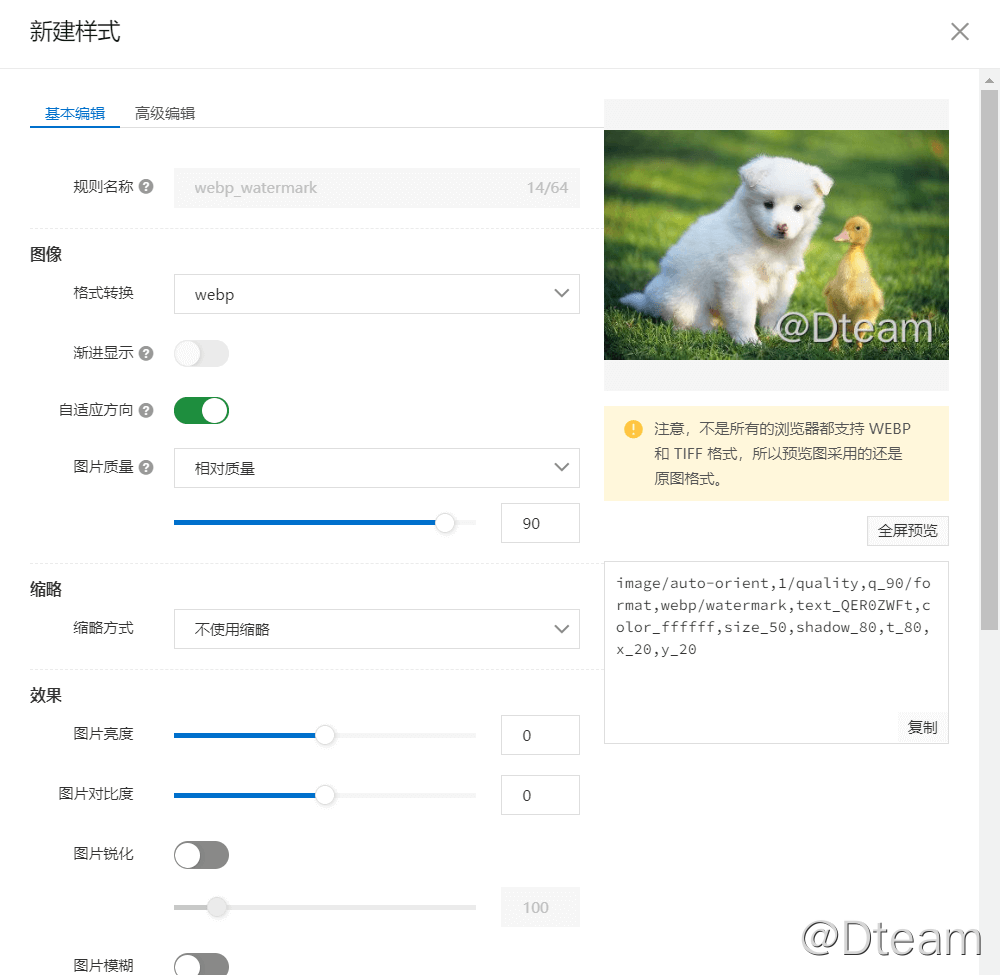
然后在 CDN 的边缘脚本处新增脚本:
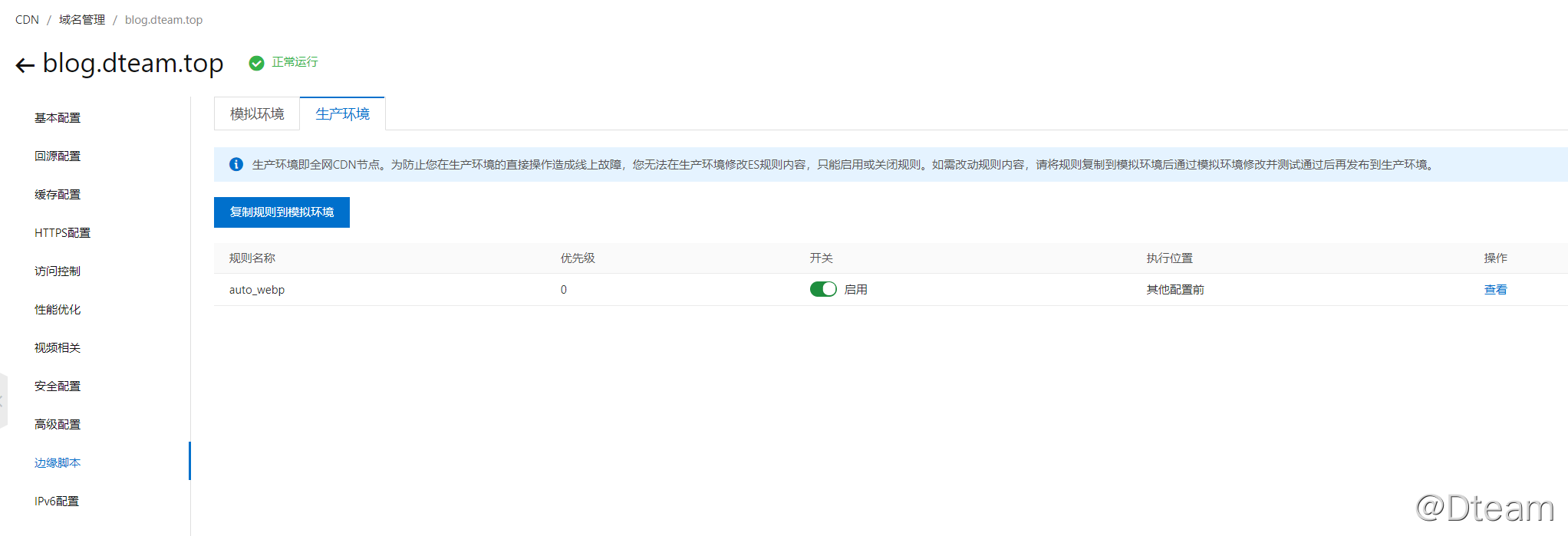
脚本内容如下:
m1 = and($http_accept, match_re($http_accept, '.*image\/webp.*'))
m2 = match_re($uri, '.+(.JPEG|.jpeg|.JPG|.jpg|.PNG|.png)$')
uri_is_posts = match_re($uri, '^/posts')
if and(m1, m2) {
if uri_is_posts {
rewrite(concat($uri, '!webp_watermark'), 'break')
} else {
rewrite(concat($uri, '!webp'), 'break')
}
}
注: 这里我使用了
rewrite的方案,而不是像参考文章那样使用的redirect,是遵循了雅虎前端最佳实践中的Avoid Redirects这一条,即尽可能避免跳转,以便减少浏览器的请求,加快页面访问速度。通过 Chrome 浏览器的 F12 工具可以看到访问图片链接的时候返回依旧是200,但是content-type却是image/webp,而不是返回301或302之后再跳转到真实的图片 URL 上去。
这样就完成了。大家可以试试分别用 Chrome 和 IE(或其他不支持 webp 的浏览器,如 Safari)打开本页,看看 F12 工具返回的图片,同时对比下容量看看。
尾注
为了帮助我们优化网站,推荐使用 lighthouse 检测(当前已经集成到 Chrome/Chromium/Edge 浏览器的 F12 工具,不用单独装,也可以使用Insights在线检测),有目的性的优化。
如我们的网站(blog.dteam.top)经过本文内容优化后,当前在 Insights/Lighthouse 的图片容量优化检测已经通过了:
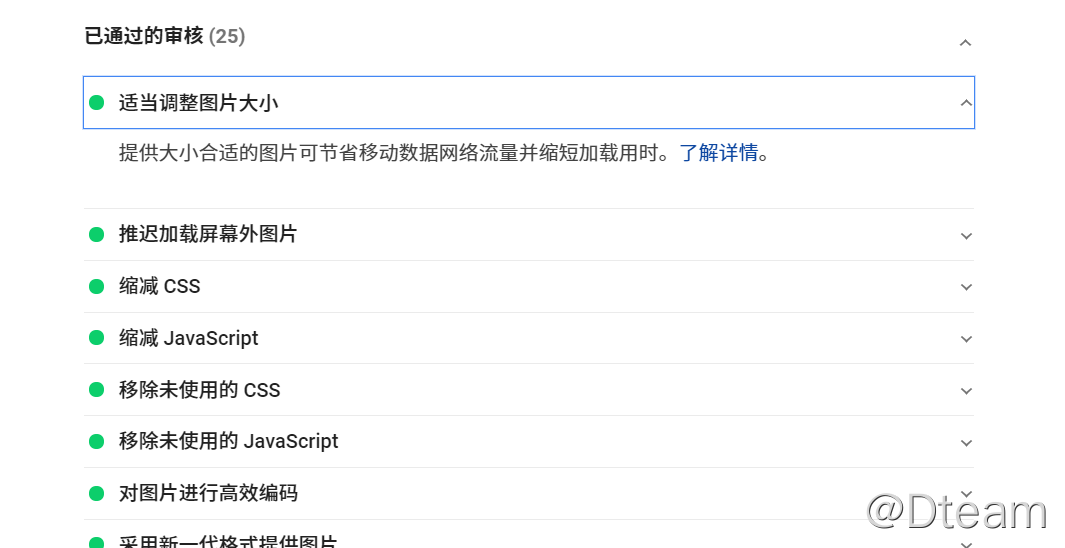
觉得有帮助的话,不妨考虑购买付费文章来支持我们 🙂 :
付费文章